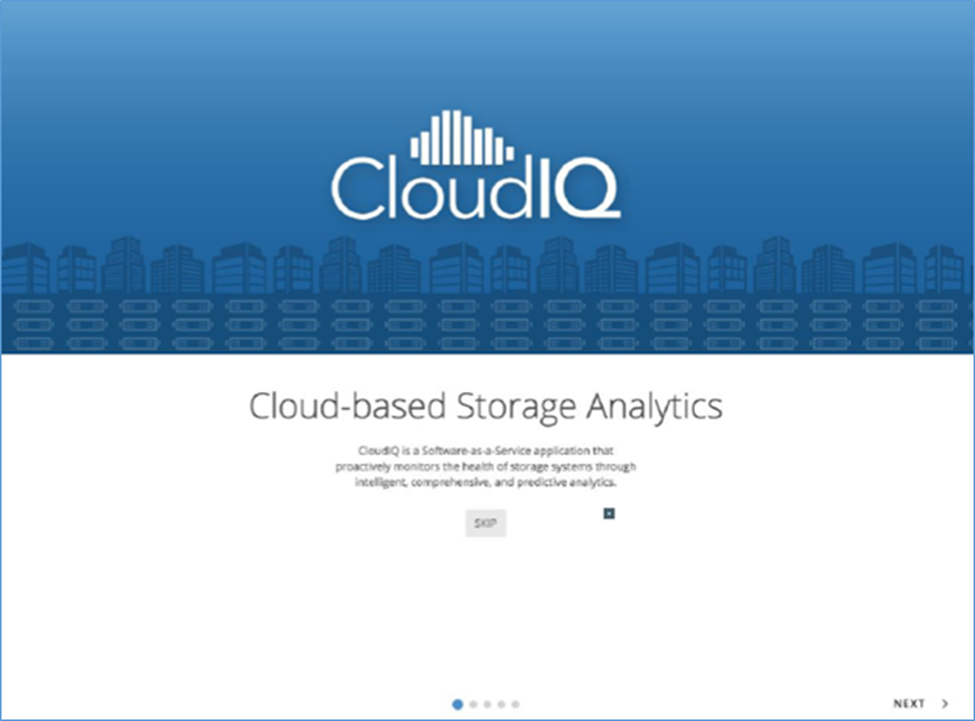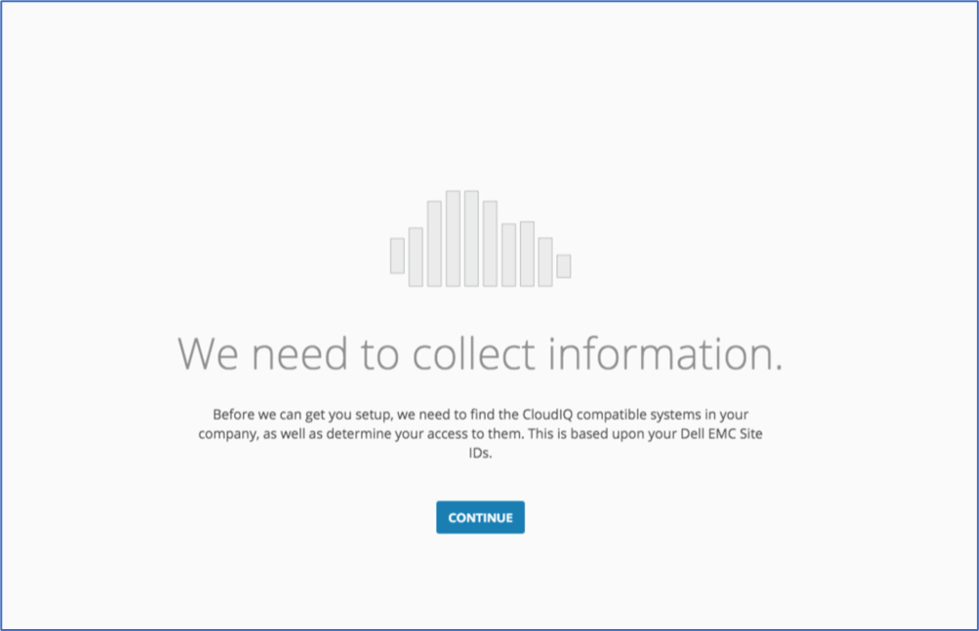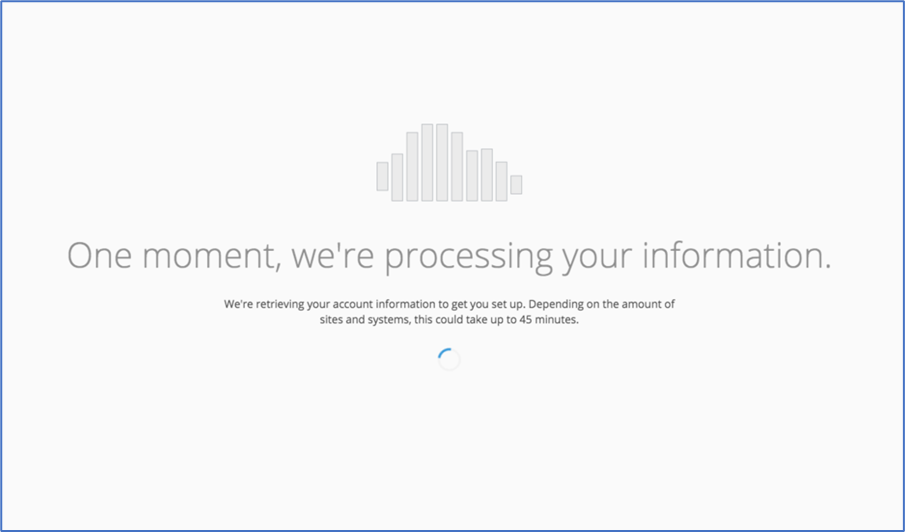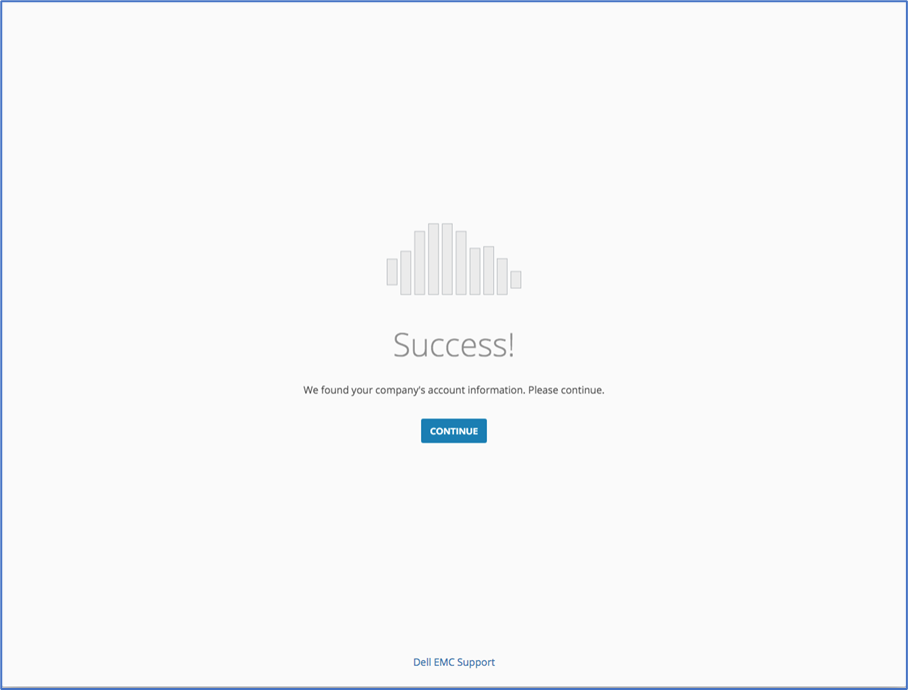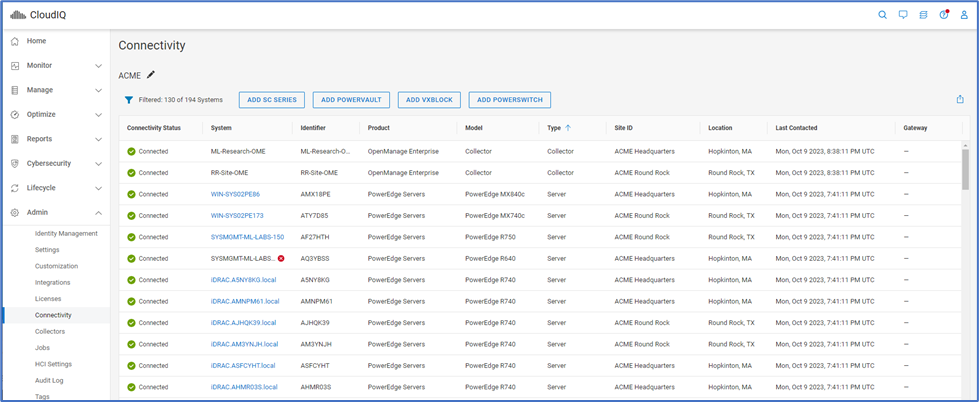CloudIQ: Allgemeine Verfahren zum Onboarding von PowerEdge-Systemen in CloudIQ/Cybersecurity Onboarding
Summary: Befolgen Sie die Anweisungen in diesem Artikel, um PowerEdge-Systeme in CloudIQ zu integrieren.
Instructions
CloudIQ – Übersicht
CloudIQ ist eine Cloud-basierte Anwendung, die maschinelles Lernen nutzt, um den Gesamtzustand der Dell Infrastruktur durch intelligente, umfassende und vorausschauende Analysen proaktiv zu überwachen und zu messen. Es ist für Geräte im Rahmen eines ProSupport- oder höheren Vertrags kostenlos verfügbar. In diesem Artikel werden die Anforderungen zur Aktivierung von CloudIQ für Dell PowerEdge-Systeme erläutert.
Voraussetzungen
- OpenManage Enterprise v3.7 oder höher
- OpenManage Enterprise v3.9 oder höher für Cybersicherheitsunterstützung und modulare Gehäuseunterstützung
- OpenManage Enterprise v3.10 mit CloudIQ-Plug-in v1.2 oder höher, das für Wartungs- und Firmwareaktualisierungsvorgänge erforderlich ist
- Installation des CloudIQ-Plug-ins in OpenManage Enterprise
- CloudIQ Plugin v1.1 oder höher für Cybersicherheit und modulare Gehäuseunterstützung
- Verbindung zwischen OpenManage Enterprise und Dell Connectivity Service
- Port 443 ist zugänglich, um eine HTTPS-Verbindung zwischen OpenManage Enterprise und Dell Connectivity Service herzustellen.
- Gültige Dell Support-Anmeldeinformationen
- Das primäre Netzwerk in OpenManage Enterprise ist ein öffentliches Netzwerk, das eine CloudIQ-Plug-in-Registrierung und Dateiübertragung zwischen OpenManage Enterprise und CloudIQ ermöglicht. Verwenden Sie die Textbenutzeroberfläche (TUI) in OpenManage Enterprise, um die primäre Netzwerkschnittstelle auszuwählen.
- PowerEdge-Server müssen über einen ProSupport- oder einen höheren Vertrag verfügen, um in CloudIQ angezeigt zu werden.
- Während der Konfiguration des PowerEdge-Servers muss OpenManage Enterprise für die Kommunikation mit der iDRACs-IP-Adresse konfiguriert werden. Die iDRACs sind die Quelle der Informationen, die in CloudIQ angezeigt werden.
- Wenn die Überwachung von Hardwareintegritätsereignissen erforderlich ist, müssen alle verwalteten IDRACs SNMP-Traps aktivieren (dies kann automatisch als Teil der iDRAC-Ermittlungsaufgabe in OpenManage Enterprise durchgeführt werden). Weitere Informationen finden Sie unten.
- PowerEdge-Server (und OpenManage Enterprise) werden in Zugriffsgruppen NICHT unterstützt.
- Zugriffsgruppen bieten Kunden Möglichkeiten, die Sichtbarkeit von Ressourcen in MyService360 zu begrenzen. Siehe Dell Artikel 179622: Unternehmensadministration – Erstellen und Verwalten von Zugriffsgruppen für Details zu Zugriffsgruppen.
Unterstützte Geräte
- C-Serie
-
Schlitten und Gehäuse der FC-Serie
-
R Serie
-
T Serie
-
XE Serie
-
XR- und XR2-Serie
-
Modulares FX-Gehäuse
-
MX Modulare Schlitten und Gehäuse
-
M Modulare Rechnerschlitten und Gehäuse
-
Schlitten und Gehäuse der VRTX Serie
Nicht unterstützte Geräte
- I/O-Aggregatoren (IOA)
- Hyperkonvergente Dell VxRail-Appliances
- Webbasierte konvergente Appliances der Dell XC Serie
- Dell Storage-Module
- Dell Networking-Geräte – zuvor Dell Force10-Geräte
- Dell Technologies AX-Nodes
- Server, die nicht von Dell sind
Installation von OpenManage Enterprise-Plug-ins
- Melden Sie sich mit einer Administratorrolle bei OpenManage Enterprise an.
- Klicken Sie auf Anwendungseinstellungen > Konsole und Plug-ins.
- Klicken Sie im Abschnitt Plug-ins auf Installieren für das CloudIQ-Plug-in. Der Assistent Installation und Aktualisierung mehrerer Plug-ins wird angezeigt.
- Wählen Sie aus der Liste Plug-ins, die für die Installation verfügbar sind ein oder mehrere Plug-ins aus, die Sie installieren möchten, und klicken Sie dann auf Weiter.
- Zeigen Sie den Fortschritt des Plug-ins an, das Sie im Abschnitt Herunterladen installiert haben, und klicken Sie nach Abschluss auf Weiter .
- Lesen und akzeptieren Sie die folgenden Vereinbarungen. Klicken Sie nach dem Akzeptieren auf Weiter , um mit der Plug-in-Installation fortzufahren.
- Ein Zustimmungsformular wird angezeigt, um Sie über die Endbenutzer-Lizenzvereinbarung (EULA) zu informieren. Klicken Sie auf Akzeptieren.
- Ein Zustimmungsformular wird angezeigt, um Sie über den INFRASTRUKTURTELEMETRIEHINWEIS zu informieren. Klicken Sie auf Akzeptieren.
- Um die Installation zu bestätigen, wählen Sie I agree that I have captured a backup of the OpenManage Enterprise appliance before performing a plug-in action option aus und klicken Sie dann auf Finish.
Konfiguration des CloudIQ-Plug-ins
Die Konfiguration des CloudIQ-Plug-ins ist ein zweistufiger Prozess. Registrieren Sie zunächst das Plug-in beim Dell Connectivity Service, indem Sie den Zugriffsschlüssel und die PIN verwenden, um eine sichere Verbindung mit dem Dell Back-end herzustellen. Geben Sie als Nächstes den Collector-Namen an, konfigurieren Sie Ihre Erfassungs- und Wartungsvorgänge für Cybersicherheitsdaten unter Collector-Details und wählen Sie Gerätegruppen aus, um Daten für die cloudbasierte Überwachung über den Collector-Umfang an CloudIQ zu senden.
- Melden Sie sich mit einer Administratorrolle bei OpenManage Enterprise an.
- Klicken Sie im Menü Plugins auf CloudIQ > Overview. Der Bildschirm Übersicht wird angezeigt.
- (Nur zum ersten Mal) Klicken Sie auf der Seite Übersicht auf Jetzt aktivieren, um mit dem Konfigurationsprozess zu beginnen. Dieser Prozess validiert die Konnektivität zur Dell Connectivity Service-Infrastruktur. Wenn keine Verbindung mit dem Dell Connectivity Service besteht, wird ein Fehler angezeigt und der Benutzer muss einen Proxy konfigurieren, um mit der Dell Connectivity Service-Infrastruktur zu kommunizieren.
- Wenn Sie bereits andere OpenManage Enterprise-Plug-ins beim Dell Connectivity Service registriert haben, fahren Sie mit Schritt 4 im Abschnitt Collector-Details fort.
- Wenn Sie sich noch nicht beim Dell Connectivity Service registriert haben, geben Sie den Schlüssel und die PIN im Abschnitt Eingabezugriffsschlüssel ein und klicken Sie auf Registrieren. Sobald dieser einmalige Authentifizierungsprozess abgeschlossen und die Anmeldeinformationen validiert wurden, wird im Abschnitt "Dieser OME Collector wurde erfolgreich bei Dell Connectivity Services registriert" angezeigt und mit einem Kontrollkästchen Abgeschlossen markiert.
- Geben Sie im Abschnitt Collector-Details den Namen des Collectors ein, der in CloudIQ angezeigt werden soll.
- Klicken Sie auf den Schieberegler Cybersicherheit aktivieren , um die Erfassung von Cybersicherheitsdaten zu aktivieren.
- Klicken Sie auf den Schieberegler Wartungsvorgänge aktivieren , um Remotewartungsvorgänge zu aktivieren.
- Im Abschnitt "Collector-Umfang"
- Klicken Sie auf Alle Gruppen ODER
- Klicken Sie auf Benutzerdefinierte Auswahl und wählen Sie die Gerätegruppen aus, deren Daten Sie zur Cloud-basierten Überwachung an CloudIQ senden möchten.
- Überprüfen Sie die Änderungen, einschließlich des Collector-Namens, der Konfiguration der Cybersecurity-Datenerfassung und der ausgewählten Gerätegruppen, und klicken Sie dann auf Anwenden , um Ihre Auswahl zu bestätigen.
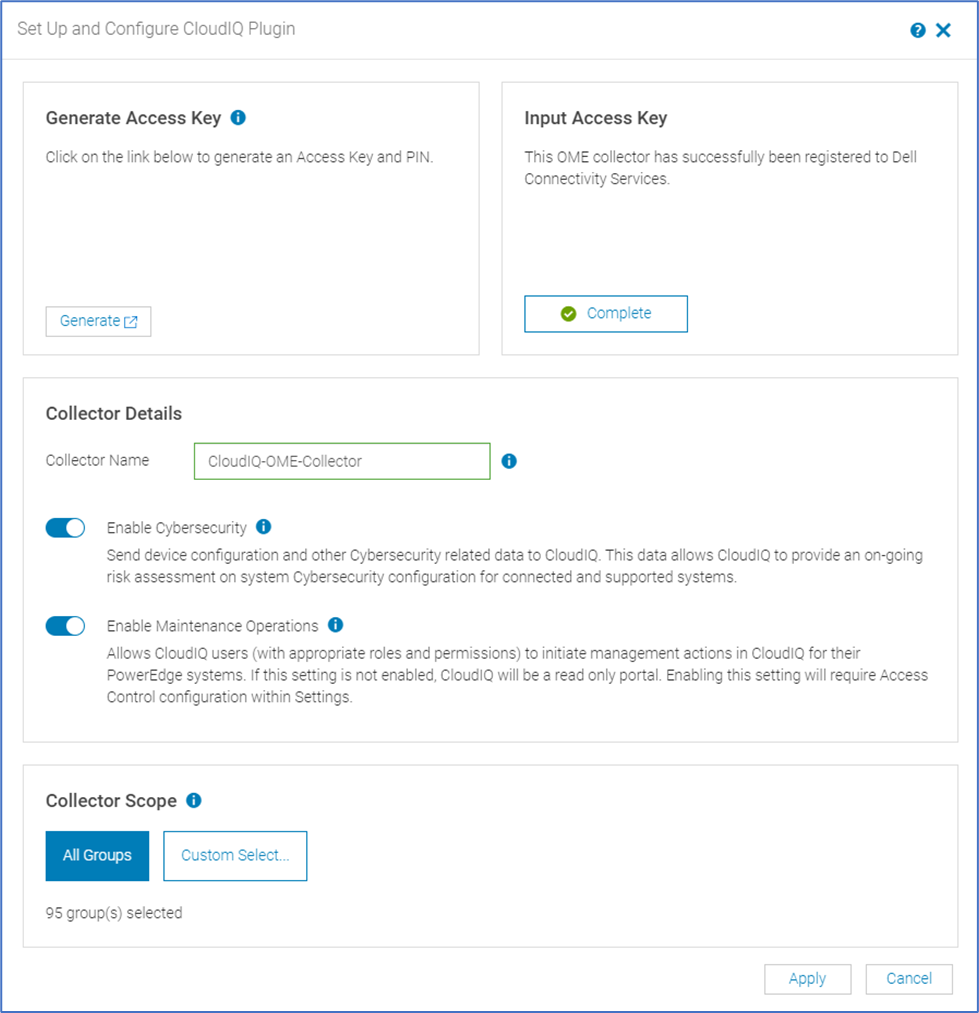
- Die CloudIQ-Übersicht zeigt die Registrierungs- und Konfigurationsinformationen des CloudIQ-Plug-ins an.
Zugriff auf CloudIQ
- Melden Sie sich bei CloudIQ unter https://cloudiq.dell.com/ mit Ihren Dell ProSupport-Anmeldedaten an.
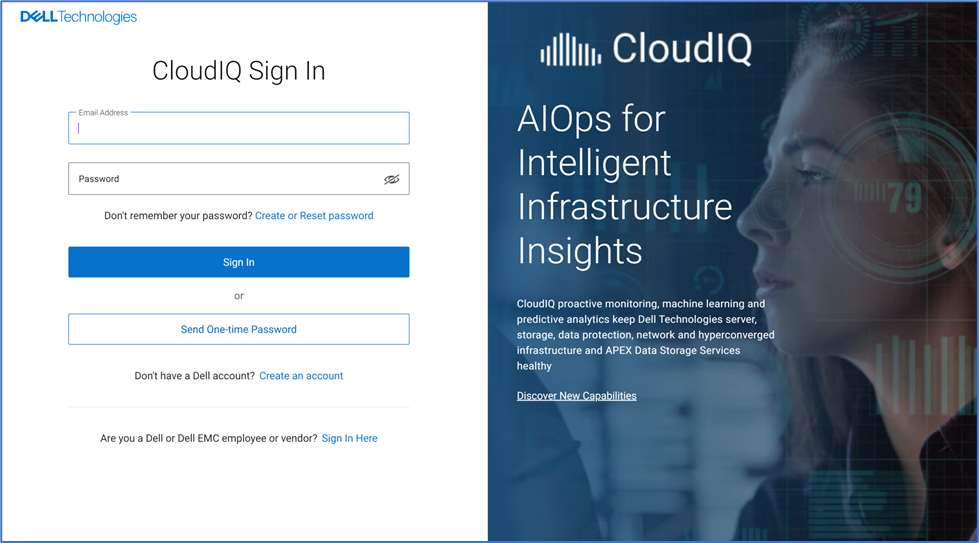
- Wenn sich neue NutzerInnen bei CloudIQ anmelden, durchlaufen sie die folgenden Onboarding-Bildschirme:
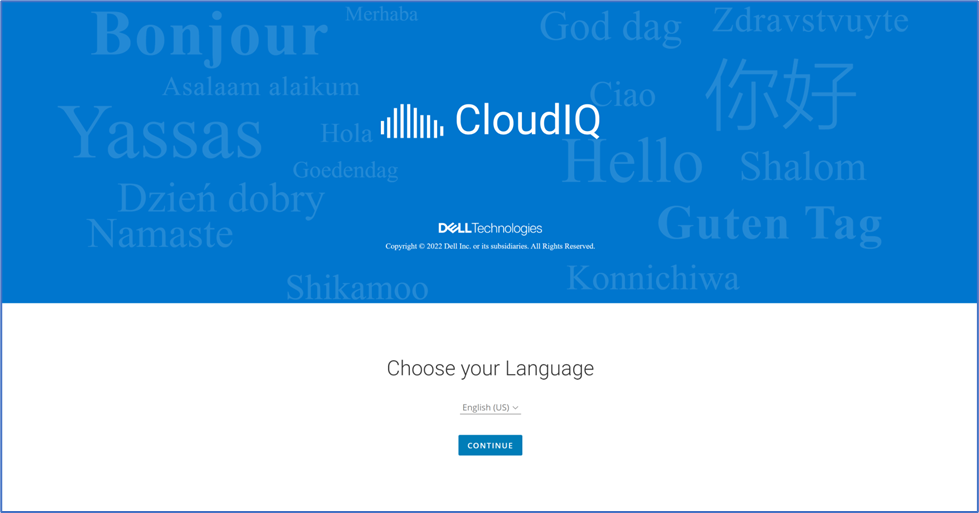
- CloudIQ ruft die Systeme ab, die den Standort-IDs des Benutzers zugeordnet sind, basierend auf ihren Supportanmeldedaten. Klicken Sie auf Weiter.
- Sobald der Befehl abgeschlossen ist, wird ein Erfolgsbildschirm angezeigt.
- Nach der Anmeldung bei CloudIQ sehen NutzerInnen alle Systeme, die erfolgreich Daten an CloudIQ senden. In Situationen, in denen der Nutzer keine Systeme zum Senden von Daten an CloudIQ erfolgreich konfiguriert hat, wird er zur Seite Connectivity in der CloudIQ-Benutzeroberfläche weitergeleitet, auf der er seine CloudIQ-kompatiblen Systeme sieht.
Additional Information
Diese iDRAC-Einstellungen können als Teil einer Ermittlungsaufgabe in OpenManage Enterprise konfiguriert werden, wenn Sie die Server-iDRAC-Ermittlung auswählen und die zusätzlichen Options-Kontrollkästchen zum Aktivieren der Trap- oder Set-Community verwenden.
Beispiel für einen Ermittlungsjob in OpenManage Enterprise: Am unteren Bildschirmrand befinden sich zwei Kontrollkästchen, sodass der Ermittlungsjob den SNMP-Service aktiviert und den SNMP-Communitynamen auf allen ermittelten iDRACs konfiguriert.